Cum se remediază eroarea mesajului care nu a fost trimis pe dispozitivele Android
Sfaturi și Trucuri Pentru Android / / August 05, 2021
Reclame
Uneori poate fi necesar să trimiteți un mesaj urgent pe telefonul dvs. smartphone. Cu toate acestea, după ce ați redactat mesajul și ați atins Trimitere, tot ce primiți este Mesajul nu a fost trimis. Încercați să retrimiteți același mesaj de câteva ori, dar mesajul de mai sus este tot ce vedeți pe ecran. Acest lucru este frustrant și nedorit. În acest ghid, vă voi spune de ce se poate întâmpla acest lucru și cum să remediați această problemă. În mod normal, în telefoanele dual SIM, folosim un număr ca mediu principal pentru apeluri și mesaje.
Cu toate acestea, dacă am trimis din greșeală al doilea număr ca expeditor și receptor de mesaje, atunci nu va funcționa decât dacă are un plan de telecomunicații / date valid. În mod normal, utilizatorii au un număr secundar ca număr de contact WhatsApp. Majoritatea oamenilor fac asta. Deci, acesta este locul în care trimiterea mesajelor prin SIM fără un plan activ va duce la eroarea Mesajului nu a fost trimis. În afară de aceasta, pot exista mulți factori minori care pot provoca această eroare. Am discutat toate acestea în detaliu în ghid. Verifică.
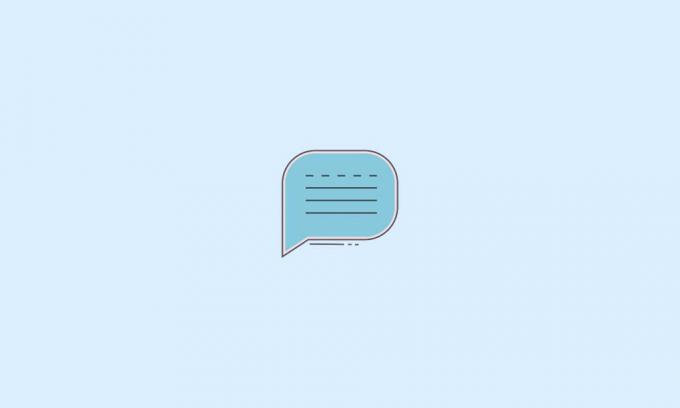
Cuprins
-
1 Remediați eroarea mesajului care nu a fost trimis pe dispozitivele Android
- 1.1 Ați blocat destinatarul?
- 1.2 Numărul destinatarului este corect?
- 1.3 Poate că Tele-operatorul dvs. nu acceptă mesageria
- 1.4 Mesaj Setat pentru a trimite / primi prin intermediul cartelei SIM greșite
- 1.5 Verificați rețeaua
- 1.6 Ștergeți aplicația cache a mesajelor pentru a remedia eroarea mesajului care nu a fost trimis
- 1.7 Forțează închiderea și relansează aplicația Mesaje
- 1.8 Actualizați aplicația pentru a remedia erorile
Remediați eroarea mesajului care nu a fost trimis pe dispozitivele Android
Să verificăm soluțiile unul câte unul.
Reclame
Ați blocat destinatarul?
Trebuie să verificați dacă ați blocat numărul de contact, astfel încât atunci când trimiteți un mesaj, acesta nu va fi livrat.
- Deschide Aplicația pentru telefon
- Atingeți în colțul din dreapta sus> selectați Setări
- în meniul ulterior selectați Setări de blocare
- Sub acea apăsare Numere blocate pentru a vedea lista numerelor pe care le-ați blocat.
- Dacă vedeți același număr pe care încercați să-l trimiteți, atunci apăsați pe x pentru a debloca numărul.
Numărul destinatarului este corect?
Apoi, verificați dacă ați pus numărul corect al destinatarului căruia încercați să-l trimiteți. Adesea, în timp ce salvează numere, oamenii introduc rapid numărul de contact în mod greșit. Deci, verificați asta. Dacă ați încercat să trimiteți mesaje text către un număr greșit, corectați-l și utilizați numărul potrivit.
Poate că Tele-operatorul dvs. nu acceptă mesageria
Pentru a vă asigura acest lucru, trebuie să vă îndreptați către site-ul web al operatorului dvs. de telefonie pentru a verifica dacă, pe dispozitivul dvs., acceptă sisteme de mesagerie precum SMS și RCS. De asemenea, puteți contacta asistența pentru clienți și le puteți spune despre această problemă.
Mesaj Setat pentru a trimite / primi prin intermediul cartelei SIM greșite
Așa cum am menționat la început, poate că ați setat mașina secundară SI, fără tele-pan, pentru a trimite și primi mesaje. Cu toate acestea, nu va funcționa, deoarece nu există un plan activ. Pentru a seta SIM 1 ca rețea principală pentru a trimite sau primi mesaje, iată ce trebuie să faceți.
- Mergi la Setări > apăsați pe WiFi și internet
- Sub acea apăsare SIM și rețea
- Ar trebui să vedeți cele două cartele SIM ca SIM 1 și SIM 2
- Apăsați pe ambele pentru a extinde și a vedea mesajele sunt setate la care dintre aceste două SIM
- Dacă vedeți că SIM-ul dvs. principal nu este setat pentru trimiterea / primirea mesajelor, setați-l ca rețea implicită pentru serviciul de mesagerie.
Verificați rețeaua
Poate din cauza conectivității slabe a rețelei de telecomunicații, mesajul nu este livrat. Deci, așteptați ceva timp și, de asemenea, încercați să accesați alte aplicații care necesită internet pentru a verifica dacă într-adevăr conectivitatea la internet a avut succes. Apoi puteți depune o reclamație la ISP-ul dvs. pentru a cunoaște starea sau a remedia problema.
Reclame
De asemenea, puteți încerca să activați modul de zbor pentru o vreme și apoi să îl dezactivați. După aceea, încercați să trimiteți din nou mesajul către destinatarul dorit.
Ștergeți aplicația cache a mesajelor pentru a remedia eroarea mesajului care nu a fost trimis
Uneori, datorită acumulării de fișiere temporare, aplicația nu se comportă și nu funcționează corect. Deci, pentru a remedia acest lucru, este mai bine să ștergeți memoria cache a aplicației Mesaje.
- Mergi la Setări > Aplicații și notificări
- Apăsați pe Vedeți toate aplicațiile
- În lista de aplicații, derulați în jos până la Mesaje. Atingeți pentru ao deschide
- apoi apăsați pe Depozitare și cache
- Pe ecranul următor, atingeți Ștergeți memoria cache
Forțează închiderea și relansează aplicația Mesaje
O altă soluție pentru a remedia problema atunci când vedeți o eroare Mesaj ne trimis este să opriți forțat aplicația Mesaj și apoi să o relansați.
- Atingeți lung pictograma aplicației pentru a extinde un mini meniu
- apăsați pe Informații despre aplicație care are ‘I’ butonul
- Apoi sub Informații despre aplicație, ar trebui sa vezi Forță de oprire. atingeți-l
- După câteva secunde, relansați aplicația Mesaje și încercați să retrimiteți mesajul
Actualizați aplicația pentru a remedia erorile
Poate că aplicația are câteva erori care pot fi remediate prin instalarea unei noi versiuni din Magazin Play.
Reclame
- Deschis Magazin Play > apăsați pe Aplicațiile și jocurile mele
- Apoi, în lista de aplicații care așteaptă instalarea actualizării, căutați Mesaje aplicație
- Dacă este acolo, pe lângă ea ar trebui să existe și un Actualizați opțiune. atingeți-l
- lăsați-o să se actualizeze și apoi aplicația se va închide singură
- Reporniți aplicația de mesaje și încercați să retrimiteți mesajul.
Deci, dacă ați primit eroarea mesajului care nu a fost trimis, urmați depanarea de mai sus și sunt sigur că va remedia definitiv problema. Sper că acest ghid a fost util.
Mai multe ghiduri de depanare,
- Cum se remediază: nicio cartelă SIM nu a fost detectată pe dispozitivul Android
- Opriți funcția de partajare din apropiere de la utilizarea datelor mobile
- Cum să activați și să utilizați funcția de partajare din apropiere pe orice dispozitiv Android
- Vizualizați Apple Notes pe orice smartphone Android
- Trucuri pentru creșterea rezoluției imaginilor pe dispozitivul Android
- Activați Biometric pe Google Completare automată: Cum să
Swayam este un blogger de tehnologie profesionist, cu o diplomă de master în aplicații informatice și are, de asemenea, experiență în dezvoltarea Android. Este un admirator fervent al sistemului de operare Stock Android. În afară de blogging-ul tehnologic, îi place să joace, să călătorească și să cânte / să predea chitara.



